如何恢复屏幕时间密码
 更新于 欧丽莎 / 16年2021月16日30:XNUMX
更新于 欧丽莎 / 16年2021月16日30:XNUMX屏幕使用时间是 Apple 推出的一项功能,旨在帮助 iOS 用户管理使用 iPhone、iPad 或 iPod Touch 的时间。 此外,屏幕时间允许您设置限制使用哪些应用程序以及它们可以使用多长时间。 您可以将其用作自律或防止您的孩子观看屏幕时间过长和有害内容的帮助。 听起来有点复杂。 在这篇文章中,我们将帮助您了解此功能的工作原理,以及如果您丢失了屏幕时间密码,如何恢复它。
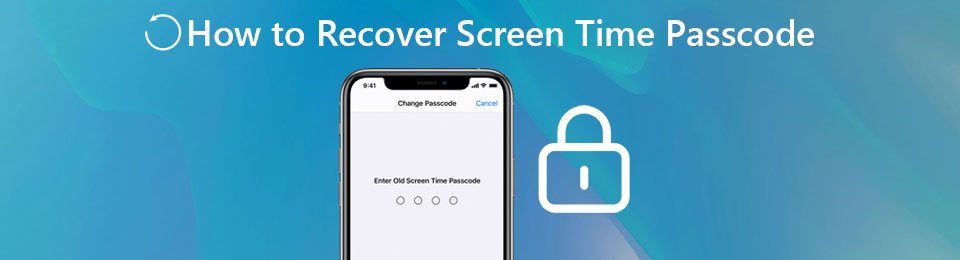

指南清单
1. 什么是屏幕时间
1:实时报告,深入了解您的设备使用时间
您可以获得有关您使用 iPhone(或 iPad 和 iPod Touch)和应用程序时长的实时报告。 因此,您可以更好地管理在 iPhone 上花费的时间。 此外,此功能可为您生成每周报告。
2:设置停机时间和应用限制
您可以安排停机时间以帮助您远离屏幕。 在停机期间,只能打开您选择允许的应用程序。 此外,您可以为应用程序设置一天可以使用它们的时间限制。
3:创建内容和隐私限制
您可以阻止不需要的内容,如特定评级、露骨音乐、播客、新闻、锻炼、电影、书籍等,并自定义您的隐私设置。 如果您有孩子,这部分会非常方便。
FoneLab帮助您解锁iPhone屏幕,删除Apple ID或其密码,删除屏幕时间或限制密码(以秒为单位)。
- 帮助您解锁iPhone屏幕。
- 删除Apple ID或其密码。
- 删除屏幕时间或限制密码(以秒为单位)。
2. 如何在没有密码的情况下关闭屏幕时间功能
如果您想 关闭屏幕时间 功能但不记得密码,不要惊慌。 无论您是否记得,当您重置密码时,系统都会要求您输入 Apple ID 和密码以重置屏幕时间密码以备后用。 现在它派上用场了。 您可以按照以下说明使用 Apple ID 和密码关闭屏幕使用时间功能。
打开 个人设置 iPhone(或 iPad、iPod Touch)上的应用程序,然后输入 屏幕时间 功能。

向下滚动到页面底部,然后您可以找到该选项 关闭屏幕时间. 只需点击它,然后点击 关闭屏幕时间 再次确认。
现在要求您输入您不再记得的旧屏幕时间密码。 所以只需点击 忘记密码 屏幕下方的按钮。 然后您只需输入用于设置屏幕时间密码的 Apple ID。

FoneLab帮助您解锁iPhone屏幕,删除Apple ID或其密码,删除屏幕时间或限制密码(以秒为单位)。
- 帮助您解锁iPhone屏幕。
- 删除Apple ID或其密码。
- 删除屏幕时间或限制密码(以秒为单位)。
3.如何在没有Apple ID的情况下恢复屏幕时间密码
许多人报告说他们忘记了屏幕时间密码并且没有 Apple ID 来重置它。 因此,在这里我们想介绍一种无需 Apple ID 即可恢复屏幕时间密码的简单方法。
完成这项任务的最佳工具是 FoneLab iOS解锁器,一个处理各种锁定情况的强大程序。 使用它时,您无需具备任何技术知识 解锁你的iPhone、iPad 和 iPod Touch。 您需要做的就是遵循直观的说明。 以下是它的主要功能。
主要特性
- 无需 Apple ID 和密码即可恢复 iOS 屏幕时间密码。
- 无需屏幕密码即可解锁 iPhone、iPad 和 iPod Touch。
- 轻松绕过 Face ID 和 Touch ID。
- 在您被锁定时将您保存下来,而不会删除您的数据。
FoneLab帮助您解锁iPhone屏幕,删除Apple ID或其密码,删除屏幕时间或限制密码(以秒为单位)。
- 帮助您解锁iPhone屏幕。
- 删除Apple ID或其密码。
- 删除屏幕时间或限制密码(以秒为单位)。
通过 3 个简单步骤恢复屏幕时间密码的步骤
免费下载,安装和启动 FoneLab iOS解锁器 在您的 Windows 或 Mac 上。 看到弹出的界面,选择最后一个选项, 屏幕时间.

使用 USB 转闪电连接线将 iPhone、iPad 或 iPod Touch 与电脑连接。 然后解锁设备的屏幕并点击 信任 您看到的通知窗口中的按钮。 一旦 FoneLab iOS解锁器 检测到您的设备,它会自动移动到下一个屏幕。

点击 Start 开始 程序界面中央的按钮。 (在此之前,请确保您关闭了 查找我的设备 功能。)然后程序将自动恢复屏幕时间密码。

这个过程需要一些时间。 完成后,您可以在界面上看到恢复的屏幕时间密码。 现在您可以决定是删除密码还是继续在屏幕使用时间使用它。
4. 关于恢复屏幕时间密码的常见问题
1. 如何摆脱屏幕时间密码?
首先,打开 个人设置 应用,然后选择 屏幕时间 选项。 向下滚动到页面底部,然后点按 关闭屏幕时间. 然后只需输入您用来关闭它的屏幕时间密码。
2. Screen Time 的默认密码是什么?
屏幕时间没有所谓的默认密码。 屏幕时间密码必须在 个人设置. 你可能把它和 屏幕密码, Apple ID密码, iCloud ID 密码,或 3rd 方应用程序帐户中使用的密码。
3. 允许多少次失败的屏幕时间密码尝试?
在前 7 次尝试错误的屏幕时间密码后,什么也不会发生。 如果您在第 8 次失败,则从那时起您必须在两次尝试之间等待一个小时。 这并不严重,也不会像许多人预期的那样变得更糟。
结论
在这篇文章中,我们主要讨论了如何在没有设置屏幕时间时使用的 Apple ID 的情况下恢复屏幕时间密码。 解决问题的工具是 FoneLab iOS解锁器,它可以巧妙地找回您忘记的屏幕时间密码。
FoneLab帮助您解锁iPhone屏幕,删除Apple ID或其密码,删除屏幕时间或限制密码(以秒为单位)。
- 帮助您解锁iPhone屏幕。
- 删除Apple ID或其密码。
- 删除屏幕时间或限制密码(以秒为单位)。
